Insérez des symboles et des détails dans vos dessins à partir de sources commerciales en ligne ou de vos propres conceptions.
Définitions de base
Dans AutoCAD, les symboles et les détails que vous insérez dans les dessins sont appelés blocs. Un bloc est un ensemble d'objets combinés en un seul objet nommé. Voici quelques exemples de blocs à différentes échelles.
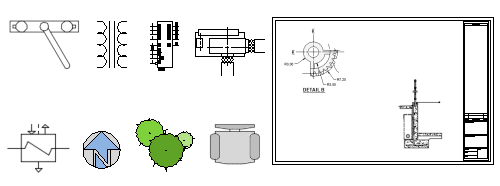
Trois éléments sont impliqués pour l'insertion de blocs dans un dessin.
- Une définition de bloc. Ces données sont stockées dans un fichier dessin ou un fichier gabarit de dessin dans un format non graphique. Les définitions de bloc peuvent facilement être importées à partir de n'importe quel fichier dessin ou de blocs existants dans n'importe quel fichier dessin. Vous pouvez également créer des définitions de bloc à partir d'objets sélectionnés dans le dessin courant.
- Une référence de bloc. Lorsque vous insérez un bloc, les éléments graphiques sont générés à partir de la définition du bloc.
- Un outil d'insertion de blocs. Plusieurs outils sont disponibles dans le produit. Ils incluent la galerie de blocs du ruban, la palette Blocs, la fenêtre Palettes d'outils et le Design Center d'Autodesk.
Par exemple, le dessin suivant contient quatre définitions de bloc : Cellule, Chaise, Table et Plante. Il existe trois références de bloc à Cellule, douze références de bloc à Chaise, deux références de bloc à Table et deux références de bloc à Plante.

Insertion de blocs dans un dessin
En règle générale, vous insérez un bloc dans le dessin courant à partir d'une de ces sources :
- Tout fichier dessin. Par exemple, vous pouvez créer un dessin d'une vue de détail standard. Vous pouvez ensuite utiliser l'un des outils d'insertion de bloc pour insérer ce dessin en tant que bloc dans votre dessin courant.
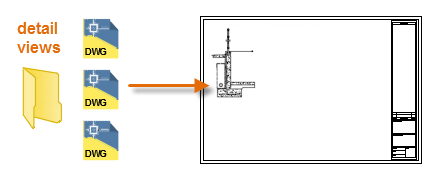
- Une ou plusieurs définitions de bloc contenues dans un fichier dessin. Par exemple, vous pouvez créer un dessin contenant uniquement des définitions de bloc d'arbres. Vous pouvez ensuite insérer tous ces blocs à partir de ce dessin dans votre dessin courant. Un fichier dessin contenant une famille de blocs associés est généralement appelé dessin de la bibliothèque de blocs.
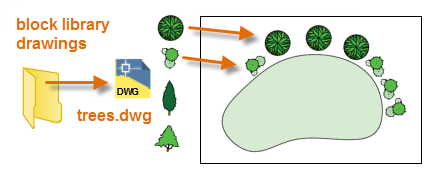
- Une ou plusieurs définitions de bloc créées dans votre dessin courant. Par exemple, vous pouvez créer un bloc à partir d'un ensemble d'objets qui apparaissent de manière répétée dans ce dessin, comme une disposition de box. Tous les blocs précédemment répertoriés peuvent être inclus dans un bloc unique, à trois box.

Une fois que vous avez inséré un bloc, vous pouvez facilement le déplacer, le copier, le faire pivoter ou le mettre à l'échelle.
Utilisation d'un outil d'insertion de blocs
Pour commencer, procédez comme suit :
- Cliquez sur Insérer dans l'onglet Début et cliquez sur Blocs dans Autres dessins. La commande PALETTEBLOCS se lance alors.
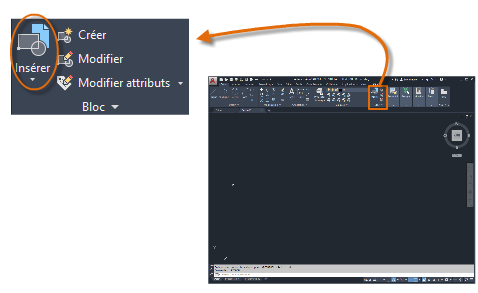
- Dans la partie supérieure de la palette des blocs, cliquez sur la commande Parcourir afin d'ouvrir la boîte de dialogue Sélectionner un fichier dessin.
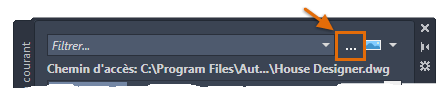
- Accédez au dossier DesignCenter, où de nombreux exemples de dessin sont stockés.
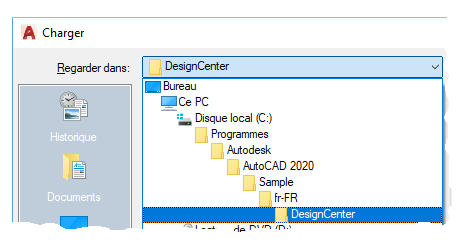
Chacun de ces dessins contient un ensemble de définitions de bloc apparentées.
-
Sélectionnez un fichier dessin qui vous intéresse.
Par exemple, supposons que vous avez créé des dessins pour les systèmes de chauffage, de ventilation et de climatisation. Sélectionnez le dessin de chauffage, ventilation et climatisation et cliquez sur Ouvrir.

- Dans l'onglet Autres dessins de la palette Blocs, sélectionnez et placez plusieurs des blocs (ou procédez par glisser-déposer).

Pour spécifier un autre fichier dessin, utilisez la commande Parcourir, comme précédemment.
Notez que, lorsque vous cliquez sur Insérer sur le ruban la fois suivante, la galerie affiche toutes les définitions de bloc stockées dans le dessin en cours.
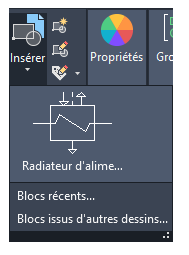
- L'onglet Dessin courant affiche toutes les définitions de blocs du dessin courant uniquement.
- L'onglet Récent affiche les définitions de blocs que vous avez récemment insérées ou créées au cours des sessions actuelles et précédentes. Ces blocs peuvent provenir de différents dessins.
Créer un dessin à utiliser comme bloc
Il est fréquent que des fichiers soient créés pour être utilisés en tant que blocs et enregistrés dans un dossier contenant des fichiers dessin similaires. Vous pouvez utiliser cette méthode au lieu d'avoir à accéder aux définitions de blocs enregistrées dans un seul dessin.
Lorsque vous créez un fichier de dessin à utiliser comme bloc, assurez-vous que vous trouvez un objet au point d'origine (0,0). Ces paramètres définissent le point d'insertion par défaut du bloc. Par la suite, lorsque vous insérez le bloc, il est joint au curseur au niveau du point d'insertion. Le point d'insertion est entouré d'un cercle sur le bloc ci-dessous.
Si vous sélectionnez un bloc qui a déjà été inséré, celui-ci affiche une poignée au point d'insertion. Vous pouvez facilement déplacer et faire pivoter ce bloc à l'aide de cette poignée.
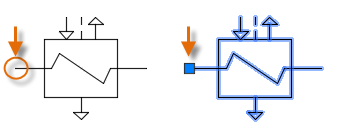
Dans l'exemple suivant, un fichier de dessin est inséré dans le dessin courant pour fournir une vue de détail standard.
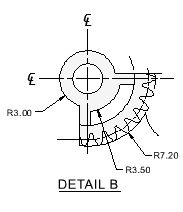
Des cartouches et des cadres de dessin personnalisés sont également créés sous forme de fichiers dessin pouvant être insérés ultérieurement ou inclus dans des fichiers gabarit de dessin. Voici un exemple :
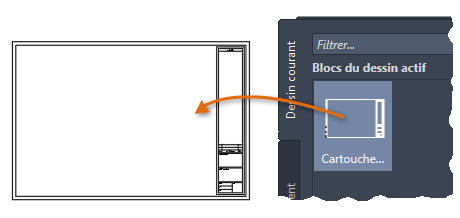

Gestion des définitions de bloc et des données dans un dessin (facultatif)
Vous pouvez créer, supprimer et modifier des définitions de bloc directement dans le dessin en cours dans des situations spécifiques.
- Pour supprimer les définitions de bloc inutilisées d'un dessin, utilisez la commande PURGER. Le fait de purger un dessin des définitions de bloc inutilisées peut réduire sa taille. Vous pouvez purger uniquement les définitions de bloc qui ne sont utilisées par aucune référence de bloc dans le dessin.
- Pour créer des définitions de bloc directement dans le dessin en cours, utilisez la commande BLOC. La création de définitions de bloc est utile si vous avez besoin d'un bloc qui soit unique pour ce dessin ou si vous souhaitez créer un dessin de bibliothèques de blocs qui contient une famille de définitions de bloc apparentées.
- Pour désassembler les objets qui composent une référence de bloc, utilisez la commande DECOMPOS. La décomposition de références de blocs permet de créer facilement de nouvelles versions d'une définition de bloc avec la commande BLOC ou d'enregistrer les objets obtenus dans un nouveau fichier de dessin à l'aide de la commande WBLOC.
Suggestions et recommandations
Plusieurs méthodes sont couramment utilisés pour enregistrer et organiser des définitions de bloc.
- Créez un fichier dessin individuel pour chaque bloc que vous souhaitez utiliser. Vous devez enregistrer ces fichiers dessin dans des dossiers contenant des familles de fichiers dessin apparentés.
- Créez des fichiers dessin appelés dessins de la bibliothèque de blocs. Chacun de ces dessins contient une famille de définitions de bloc apparentées. Lorsque vous insérez un dessin de bibliothèque de blocs dans votre dessin en cours, tous les blocs définis dans le premier deviennent disponibles dans le second.
- Incluez les définitions de bloc pour les cartouches et les symboles courants dans vos fichiers gabarit de dessin pour les rendre disponibles immédiatement lorsque vous commencez un nouveau dessin.
- Déterminez l'outil d'insertion de blocs qui répond le mieux à vos besoins : la palette Blocs et la galerie du ruban, la fenêtre Palettes d'outils ou le DesignCenter Autodesk.